Da det startet, hadde jeg ikke tenkt å avslutte Google.
Som jeg beskrev i et innlegg fra juni i fjor, hadde min generiske Gmail-adresse blitt mer problemer enn det var verdt, så jeg byttet til en annen webmailtjeneste. Nå er Gmail-adressen bare mottatt.
På samme måte, i juli testet jeg to gratis tjenester som lar deg kryptere filer lagret på Google Disk, som ikke støtter kryptering. Senere samme måned rapporterte rapporter at Google prøvde kryptering for sin sky-lagringstjeneste.
I stedet for å vente på kryptering for å komme frem til Google Disk, flyttet jeg filene til en gratis Dropbox-konto, som som standard krypterer alle filene den lagrer i skyen.
Beslutningen om å vedta Bing som min primære søketjeneste fulgte et enkelt eksperiment: Jeg dupliserte en arbeidsdags verdi av Google-søk på Bing og sammenlignet bruken av hver tjenestes resultater. På ingen tid fant jeg meg selv å foretrekke Bings lenker.
Bortsett fra lite vedlikehold, har det vært mer enn en måned siden jeg logget på Gmail og Google Drive-kontoene jeg tidligere stolte på daglig. Jeg har gjennomført timer med nettforskning siden jeg byttet nettleserens standard søk til Bing og finner Bings resultater minst like nøyaktig og nyttig som Googles søk.
Hvis Google-tjenester fungerer for deg, er det ingen grunn til å endre. Tross alt er det ikke uhell at selskapets verdier er en gazillion-dollar. Men hvis du lurer på om en konkurrerende tjeneste kan ha mer å tilby, er det ikke vanskelig å bytte fra Gmail, Google Disk eller Google. Det har ingenting å gjøre med politikk, økonomi eller filosofi. Ærlig.
Videresend Gmail til den nye primære adressen din
Jeg har brukt Gmail-adressen siden tjenesten var i privat beta. Den tjener nå bare som et lager for gammel sendt og mottatt epost, samt for viktige filer knyttet til de arkiverte meldingene.
Alle mine nye meldinger, inkludert de som sendes til Gmail-adressen, mottas av Outlook.com-adressen min, og nesten alle svar og nye meldinger blir sendt fra den kontoen. Ja, i stedet for å bidra til Google-hegemonien, bidrar jeg til Microsoft-hegemonien. Velg giftet ditt.
Hvis du vil legge til en Gmail-adresse eller en annen e-postkonto i Outlook.com-innboksen, logger du deg på Outlook.com-adressen og velger tannhjulikonet øverst til høyre i hovedvinduet. Velg "Flere e-postinnstillinger" og velg "Dine e-postkontoer" under "Administrere kontoen din."
Bla til "Legg til en e-postkonto" og klikk enten "Legg til en send-only-konto" eller "Legg til en send-og-mottakskonto." Skriv inn navnet ditt, Gmail-adressen og Gmail-passordet. Klikk på Neste for å starte Outlook.com-til-Gmail-tilkoblingen.
Som standard oppretter Outlook.com en ny mappe for kontoen basert på navnet sitt. Du kan styre kontoens innkommende e-post til en eksisterende mappe eller opprette en ny mappe med standardnavnet eller et navn du velger. Når du er ferdig, klikker du Lagre.

I bekreftelsesmeldingen advarer Outlook.com om at det kan ta en dag eller lengre tid å importere alle kontoens meldinger, men nye meldinger blir videresendt til Gmail-mappen i Outlook.com, og du kan sende e-post i Outlook.com som om den ble sendt fra den videre sendte adressen.
(For å konfigurere e-postserverinnstillingene manuelt, klikk "Avanserte alternativer" på siden "Legg til en konto" for å vise felt for å legge inn innkommende og utgående serveradresser og for å velge andre alternativer.)
Når du svarer på en Gmail-melding fra Outlook.com-kontoen, vises standard Outlook.com-adressen din i feltet Fra:. For å endre Fra: -adressen, velg nedpilen ved siden av adressen i øverste venstre hjørne av meldingen, og velg ønsket foretrukket Fra: adresse.
Uten å måtte sende noen "Jeg har en ny e-postadresse" merknader, begynner folkene jeg kommuniserer med via e-post, å bruke den nye adressen. I mange tilfeller legger e-posttjenesten automatisk adressen til kontaktlisten sin. Over tid reiser mindre og mindre av min e-post via Googles servere.
Overfør Google Drive-filer til kryptert skylagring
Hvis du vil flytte filene dine fra Google Disk-kontoen din til en kryptert Dropbox-konto, starter du med å registrere deg for en gratis Dropbox-konto. Logg på Drop box-kontoen og dra filene fra Google Disk-mappen i Windows Utforsker / Filutforsker eller Mac Finder i Dropbox-fillisten.
Når du har overført dine lagrede filer til Dropbox, trenger du ikke å logge deg på Google Drive-kontoen veldig ofte. For å sikre at kontoen ikke deaktiveres for manglende bruk, bruk Googles inaktive kontoadministrator for å sikre at du blir varslet før kontoen slettes. Matt Elliott forklarer prosessen i "Slik konfigurerer du Google Inactive Account Manager."
Tilbakestill nettleserens standard søkemotor til Bing
Den enkleste måten å bytte fra Google-søk til Bing eller en annen søketjeneste i Firefox er å velge den i rullegardinmenyen ved siden av Firefox adresselinje. Firefox vil huske ditt valg og bruke det til etterfølgende søk.
Relaterte historier
- Google Glass kan være en $ 3B per år kontant ku
- Bing overhaler videosøk, setter Googles tilbud på tærne
- Hvordan Googles robo-biler betyr slutt på kjøring som vi kjenner det
- Google stiller seg som Facebook plukker opp tempoet i mobilannonser
For å utvide dine Firefox-søkealternativer, velg Administrer søkemotorer i rullegardinmenyen i søkefeltet, og klikk deretter på «Få flere søkemotorer» for å åpne siden Søkverktøy på Firefox-tilleggswebområdet. Hvis du ser en du liker, klikker du bare på programmets Add to Firefox-knapp.
Du kan endre standard søketjenesten ved å skrive "om: config" i Firefox adressefelt, trykk Enter, og klikk gjennom advarselen. Skriv inn "browser.search.defaultenginename" i søkeboksen øverst på skjermen, og trykk på Enter. Dobbeltklikk på oppføringen, skriv inn Bing (eller søkemotoren du ønsker), og trykk Enter.
Bing er standard søketjenesten i Internet Explorer 10. For å velge en annen søketjeneste, klikk på tannhjulikonet øverst til høyre, velg "Administrer tillegg", og velg Søkeleverandører under tilleggstypene i venstre rute. Velg "Finn flere søkeleverandører" nederst i vinduet, velg ett av søketjenestene som er oppført, og klikk Legg til i Internet Explorer og deretter Legg til-knappen.

Hvis du vil angi den nylig tilførte tjenesten som standard IE-søkeleverandør, velger du den i listen Søkeleverandører og klikker på "Angi som standard" -knappen.
Det er ingen overraskelse at Googles Chrome-nettleser bruker selskapssøkemotoren som standard. Du kan endre standard til enten Bing eller Yahoo ved å velge innstillingsknappen øverst til høyre og velge Innstillinger.
I tillegg til Bing og Yahoo kan du legge til en annen søkeleverandør til Chrome ved å klikke på "Administrer søkemotorer" og velg en fra listen "Andre søkemotorer". Alternativet til "Gjør standard" vises når du svinger over hvert valg.
Hjemmesiden for Chrome forklarer hvordan du bruker nettleserens adressefelt, som den kaller "omnibox", for å lage tilpassede søk, inkludert bestemte nettsteder, bokmerker, nettleserloggen og relaterte elementer. Nettstedet beskriver også hvordan du aktiverer nettleserens Instant-funksjon som søker når du skriver.








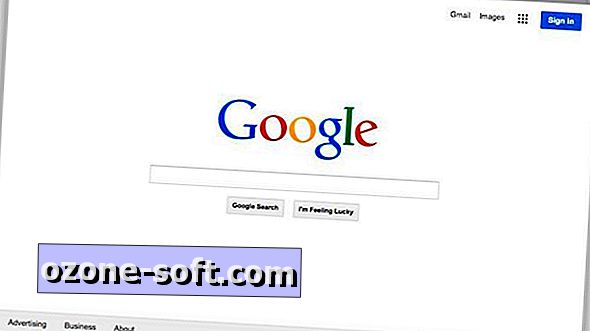




Legg Igjen Din Kommentar